Enkle metoder for hvordan du kombinerer AVCHD-videofiler
AVCHD-filer er opptaksformater som brukes til å ta opp videoer med høy oppløsning for DVD-medier, harddisker og minnekort. Denne typen fil bruker høyeffektiv komprimeringskodingsteknologi. I tillegg til det lar denne typen fil deg ta opp lange videoer med høy kvalitet. Så hvis du har et par AVCHD-filer lagret på datamaskinen din og vil slå dem sammen, kan det være lurt å bruke disse fantastiske verktøyene. Les hele dette innlegget for å lære hvordan kombinere AVCHD-videofiler raskt.
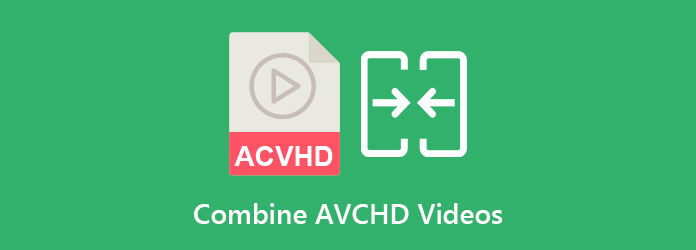
Del 1. Hvordan kombinere AVCHD-filer ved å bruke det mest ultimate verktøyet
Hvis du har det riktige verktøyet, er det enkelt å slå sammen flere AVCHD-videofiler. Selv om du kan finne mange videosammenslåingsverktøy på nettet, er det usikkert om funksjonene deres kan tilfredsstille deg. Heldigvis fant vi en fullpakket applikasjon som hjelper deg med å enkelt slå sammen AVCHD-videofiler.
Tipard Video Converter Ultimate er et program du kan bruke til å slå sammen flere AVCHD-videofiler. Denne videosammenslåingsappen kan lastes ned på alle medieplattformer, som Windows og Mac. Og som nevnt ovenfor, er denne programvareapplikasjonen fullpakket fordi den inneholder mange avanserte redigeringsfunksjoner, for eksempel videosammenslåing, videotrimmer, fargekorrigering, videoforsterker og mer. I tillegg støtter den opptil 500+ filformater, inkludert AVCHD, MP4, MKV, MOV, FLV, AVI, etc. Dette offline-verktøyet lar deg slå sammen AVCHD-filen din med andre formater den støtter. Dessuten er det et brukervennlig verktøy fordi det har et brukervennlig programvaregrensesnitt. Så hvis du vil slå sammen AVCHD-filene dine, kan dette være det mest passende verktøyet å bruke.
Bli med AVCHD-videofiler ved hjelp av Tipard Video Converter Ultimate:
Trinn 1Last ned Tipard Video Converter Ultimate på datamaskinen din ved å klikke på Last ned-knappen nedenfor for Windows eller Mac. Etter å ha lastet den ned, åpne appen.
Trinn 2Gå til Toolbox panelet på programvarens hovedgrensesnitt og klikk på Video Merger alternativet.
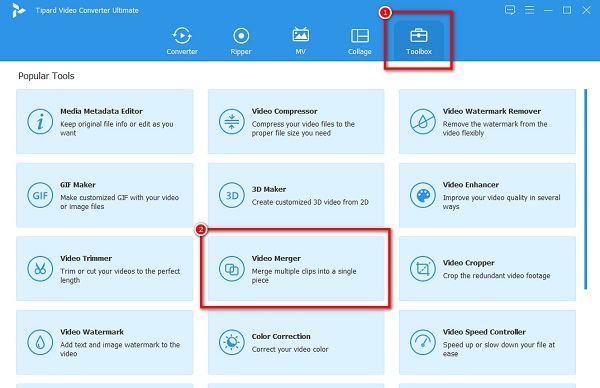
Trinn 3Og klikk deretter på pluss (+) sign-knappen i midten av grensesnittet for å laste opp den første AVCHD-videofilen.
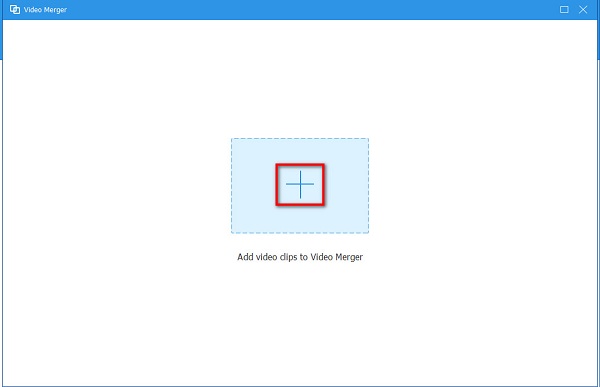
Trinn 4For å laste opp den andre AVCHD-videofilen du vil slå sammen, klikker du bare på + sign-knappen ved siden av den første videoen du lastet opp.
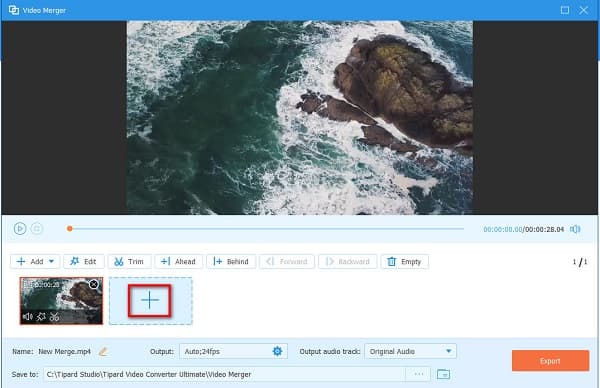
Valgfritt. Hvis du vil endre posisjonen til videoene dine, kan du holde og dra videoen du vil endre posisjon og plassere den der du vil ha den.
Trinn 5Og så kan du forhåndsvise videoen din, og hvis du er fornøyd med den, klikk på Eksport for å lagre de sammenslåtte AVCHD-filene.
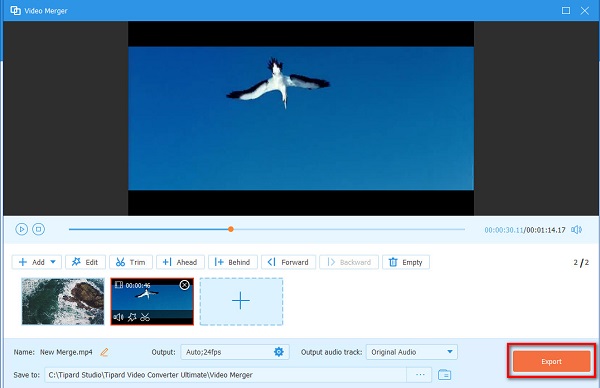
Enkelt ikke sant? Med disse enkle trinnene kan du slå sammen flere AVCHD-filer ved å bruke det ultimate videosammenslåing app.
Del 2. Bonus: Andre AVCHD Video Joiners du må prøve
Hvis du søker etter flere valg, så ikke bekymre deg. Denne delen vil presentere flere AVCHD-videosnekkerapper online og offline. Derfor, hvis du er interessert i å kjenne dem, les denne delen grundig.
Gihosoft Video Editor
Gihosoft Video Editor er et offline-verktøy som du kan bruke til å slå sammen AVCHD-filer. Denne appen kan lastes ned på Windows og Mac. I tillegg har den et enkelt brukergrensesnitt, noe som gjør det til et nybegynnervennlig verktøy. Den støtter også de vanligste filformatene, som AVCHD, MP4, MKV og AVI. Dessuten lar det deg enkelt slå sammen to eller flere filer. Det brukere liker med dette verktøyet er at det er gratis å laste ned.
Slik kobler du raskt til AVCHD-videoer ved hjelp av Gihosoft Video Editor:
Trinn 1Først last ned Gihosoft Video Editor. Følg installasjonsprosessen, og åpne deretter appen.
Trinn 2På det første grensesnittet klikker du på Legg til filer knappen øverst til venstre for å laste opp AVCHD-videofilene.
Trinn 3For å slå sammen videoene dine, klikk på Bli med knappen nederst til høyre i grensesnittet. Og det er det! Videoen din lagres automatisk på enheten din.
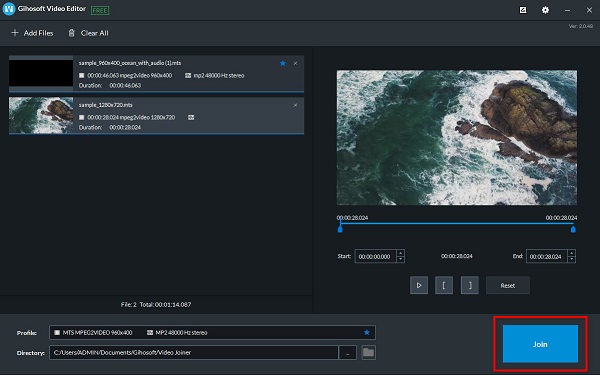
Pros:
- 1. Det er enkelt å bruke.
- 2. Det er gratis å laste ned.
Cons:
- Den har noen få redigeringsfunksjoner.
Clideo
Clideo er en av de mest kjente online videofusjonene på internett. Den lar deg slå sammen flere filer med standardformater, som AVCHD, MP4, AVI og FLV. Clideo er 100 % gratis og trygt å bruke. Det er en nybegynnervennlig app fordi den har et enkelt brukergrensesnitt. Og i motsetning til andre nettverktøy, inneholder den ikke irriterende annonser som kan forstyrre deg.
Slik redigerer du sammen AVCHD-videoer til ett klipp ved hjelp av Clideo:
Trinn 1Åpne nettleseren og søk på Clideo videosammenslåing i søkefeltet.
Trinn 2Deretter klikker du på Velg filer knappen på hovedgrensesnittet for å importere den første AVCHD-filen.
Trinn 3Deretter klikker du på Legg til flere videoer knappen på Tidslinje for å importere en annen AVCHD-video du vil slå sammen.
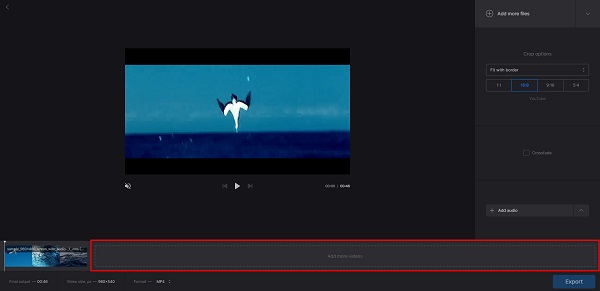
Trinn 4Til slutt, huk av Eksport for å lagre de sammenslåtte videoene dine i datamaskinmappene.
Pros:
- 1. Det er trygt å bruke.
- 2. Du kan få tilgang til det gratis på alle nettlesere.
Cons:
- Noen ganger har den en langsom opplastingsprosess.
OnlineConverter.com
En annen online videofusjon som er verdt å prøve er OnlineConverter.com. OnlineConverter.com er en videosammenslåing som støtter de mest standard filformatene, som AVCHD, M4V, FLV, AVI, MKV og mer. Mange nybegynnere bruker også dette verktøyet fordi det har et enkelt brukergrensesnitt. Dessuten kan denne AVCHD-videosammenslåingen slå sammen fire MKV-videoer til ett. Dessuten er dette verktøyet tilgjengelig på nesten alle nettlesere, som Google, Firefox og Safari. Den har også andre funksjoner som du kan bruke til å klippe, endre størrelse og rotere videoen.
Slik bruker du OnlineConverter.com til å slå sammen AVCHD-videoer:
Trinn 1Søk OnlineConverter.com videosammenslåing i nettleseren din, og gå til hovedsiden deres.
Trinn 2Klikk deretter på den første Velg filer for å laste opp videoen du vil slå sammen.
Trinn 3Og klikk deretter på den andre Velg filer for å laste opp en annen video du vil slå sammen.
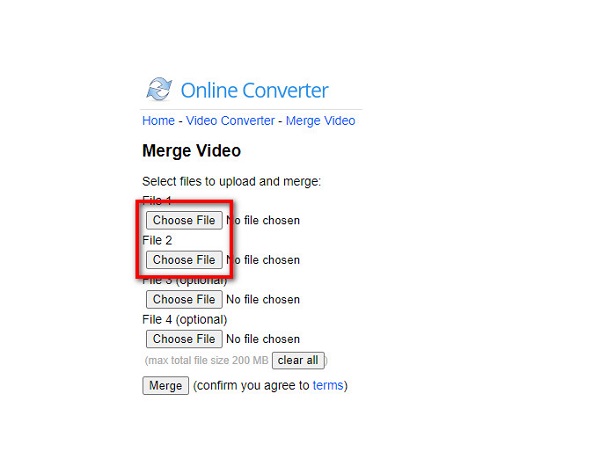
Pros:
- 1. Det er et nybegynnervennlig verktøy.
- 2. Tilgjengelig på alle nettlesere.
Cons:
- Den inneholder mange urovekkende annonser.
Del 3. Vanlige spørsmål om å kombinere AVCHD-videoer
Er AVCHD- og MTS-filer de samme?
AVCHD-filene og MTS-filene er nesten de samme. Både AVCHD og MTS er høyoppløselige filer som bruker AVCHD-videoformat. En AVCHD-fil kopieres vanligvis fra et kamera til en datamaskin, som er samme metode som MTS-filformatet.
Er AVCHD-filer bra for redigering?
AVCHD-filer er gode for å ta opp videoer fra kameraet, men ikke for redigering. Hvis klippene dine hakker og slipper rammer når du gjør ikke-lineær redigering, kan det være for vanskelig å redigere AVCHD-filer.
Kan du slå sammen AVCHD-filer med en 4K-oppløsning?
Ja. Bruker Tipard Video Converter Ultimate, kan du slå sammen videoer med en 4K-, 5K-, 8K- og HD-videooppløsning.
konklusjonen
Hvordan kombinere AVCHD-videofiler? Med dette innlegget vil du vite hvordan du enkelt kan slå sammen AVCHD-videoer. Med de nevnte verktøyene er det nå enkelt for deg å slå sammen AVCHD-videoene dine. Så hvis du vil slå sammen videoer og produsere profesjonelle utganger, bruk Tipard Video Converter Ultimate nå.







